Создание ссылки на ресурс (гиперссылка)
 Ресурсы могут добавляться к концептам на Cmap простым перетаскива- нием из открытой папки:
Ресурсы могут добавляться к концептам на Cmap простым перетаскива- нием из открытой папки:
Поместить ресурс поверх концепта и отпустить кнопку мыши. Появилось окно "Edit Resource Link" (Редактирование ссылки на ресурс). Поля Description (Описание) и Keywords (Ключевые слова) позволяют добавить дополнительную информацию о ресурсе.
 Кликнула левой кнопкой мыши на значке, чтобы увидеть заголовок привязанного файла. Затем наввести курсор мыши на заголовок ресурса, появилось поле с его описанием.
Кликнула левой кнопкой мыши на значке, чтобы увидеть заголовок привязанного файла. Затем наввести курсор мыши на заголовок ресурса, появилось поле с его описанием.
Кликнуть левой кнопкой мыши на заголовке ресурса. В CmapTools есть программа просмотра изображения:

Изменение фона
В качестве фона на заднем плане Cmap можно установить изображение. В любом свободном месте Cmap кликнуть правой кнопкой, затем в появившемся меню выберите Add Background (Добавить фон).
 В окне "Choose Background" (Выбор фона) указать локацию нужного изображение. Выделить файл из списка и нажать OK, для размещения изображения на заднем плане Cmap.
В окне "Choose Background" (Выбор фона) указать локацию нужного изображение. Выделить файл из списка и нажать OK, для размещения изображения на заднем плане Cmap.
Теперь выбранное изображение можно увидеть на заднем плане Cmap:
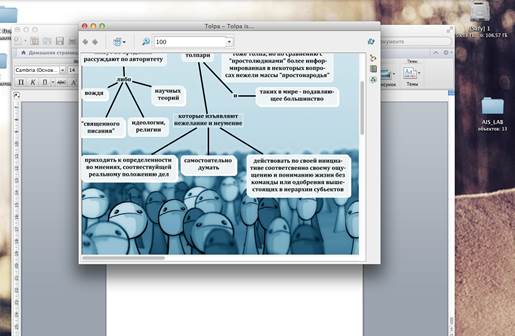
Завершить полное построение концептуальной карты и перевести ее содержание на английский язык:

Панель инструментов
Toolbar
1) CmapTools:
а)About CmapTools:
(О CmapTools)
При выборе данного инструмента, появляется окно с краткой информацией о программе:
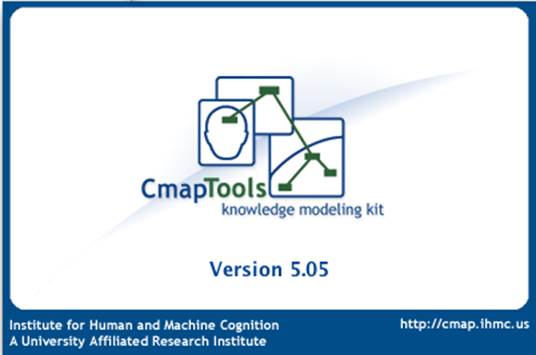
б)Services -> (Services Preferences):
(Настройки->(Настройки по умолчанию))
 Спомощью данного инструмента можно настроить клавиатуру (сочетание клавиш и т.д.).
Спомощью данного инструмента можно настроить клавиатуру (сочетание клавиш и т.д.).
в)Hide CmapTools:
(Убрать CmapTools)
При выборе данного инструмента программа сварачивается в Dock
(исчезает с экрана).
г) Hide Others:
(Убрать другие программы с экрана)
Все программы, кроме CmapTools, сварачиваеются в Dock (исчезают с экрана).
д)Show All:
(Показать все)
Данный инструмент показывает главное окно Views – CmapTools.
е)Quit CmapTools:
(Выход из программы CmapTools)
Данный инструмент осуществляет выход из программы.
2) File:
(Файл)
а) New Cmap:
(Создание новой Cmap)
С помощью данного инструмента можно создать новый Cmap. При нажатий, автоматически задается имя Untitled 1(Без названия 1).

б) Close Cmap:
(Закрыть Cmap)
Данный инструмент завершает работу рабочего файла.
в)Save Cmap:
(Сохранить Cmap)
С помощью данного инструмента можно сохранить свою работу, и задать место хранения сохраненной версии.
г)New Folder:
(Новая папка)
С помощью данного инструмента можно создать папку в окне Views – CmapTools (Cmaps in My Computer).
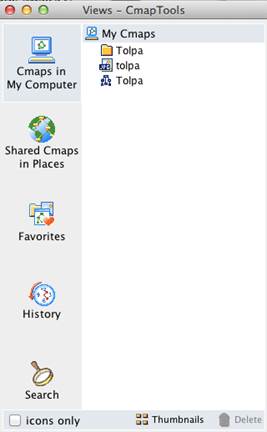

д) Export Cmap As:
(Экспорт как)
Ø Image file:
(Изображение)
Данный инструмент осуществляет сохранение созданного Cmap в формате JPEG(.jpg,.jpeg).

Ø Portable Document Format:
(Перенос документа)
Данный инструмент осуществляет сохранение документа в определенном формате(стандартный формат -.pdf).

Ø Postscript:
(Последствие)
Данный инструмент осуществляет сохранение документа в определенном формате(стандартный формат -.ps).

Ø Scalable Vector Graphics:
(Масштабированная векторная графика)
Данный инструмент осуществляет сохранение документа в определенном формате(стандартный формат -.svg,.svgz).

Ø Web Page:
(веб-страница)
Данный инструмент осуществляет сохранение документа в определенном формате(стандартный формат -.html).

Ø Cmap Outline:
(Набросок Cmap)
Данный инструмент осуществляет сохранение документа в определенном формате(стандартный формат -.txt).
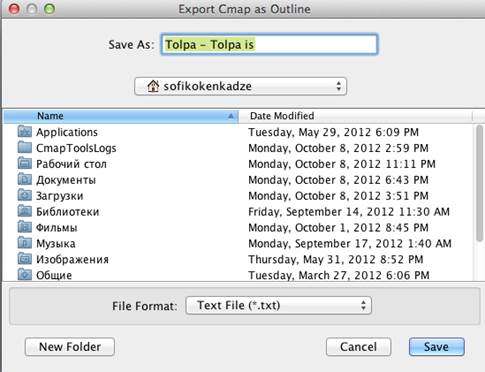
Ø Proposition As Text:
(Текстовый проект)
Данный инструмент осуществляет сохранение документа в определенном формате(стандартный формат -.txt).

Ø CXLFile:
(CXL файл)
Данный инструмент осуществляет сохранение документа в определенном формате(стандартный формат – CXL 1.0 Format).

Ø XTM/XCM File:
(XTM/XCM файл)
Данный инструмент осуществляет сохранение документа в определенном формате(стандартный формат – XCM 3.0 Format).

Ø IVML File:
(IVML файл)
Данный инструмент осуществляет сохранение документа в определенном формате(стандартный формат – IVML1.7 Format).

Ø LifeMap:
(Карта жизни)
Данный инструмент осуществляет сохранение документа в определенном формате(стандартный формат –.txt)


е)Print Preview:
(Предварительный просмотр)
Данный инструмент осуществляет предварительный просмотр готового файла, и подготовка его к печати.
ж)Print:
(Печать)
Данный инструмент является последним этапом печати готового файла.

3) Edit:
(Редактировать)
а) Select Concepts:
(Выделяет понятие)
С помощью данного инструмента можно выделить только основные ячейки(понятия) вашей концептуальной карты.
б) Select Linking Phrases:
(Выделяет связывающие фразы)
С помощью данного инструмента можно выделить только связывающие фразы вашей концептуальной карты.
в) Select Connections:
(Выделяет подключения(связующие линии))
С помощью данного инструмента можно выделить только связывающие линии вашей концептуальной карты.
г) Select All:
(Выделить все)
С помощью данного инструмента можно выделить всю область вашей концептуальной карты.
д) Select with Lasso:
(Выделить с помощью лассо)
Данный инструмент осуществляет самостоятельное выделение необходимой для работы области.
е)Find:
(Искать)
С помощью данного инструмента можно найти необходимую для работы область.

ж) Find Next:
(Искать далее)
С помощью данного инструмента можно продолжить поиск необходимой для работы области.
з) Find in Views:
(Искать в Просмотре)
 С помощью данного инструмента можно осуществить поиск в главном окне программы Views-CmapTools.
С помощью данного инструмента можно осуществить поиск в главном окне программы Views-CmapTools.
и) Properties:
(Свойства)
С помощью данного инструмента можно изменить личные данные и характеристики вашего файла.
4) Format:
(Формат)
а)Styles:
(Стили)

С помощью данного инструмента можно редактировать рабочую область (менять шрифт, размер, цвет и т.п.).
б)Reset Default Styles:
(Сброс стилей по умолчанию)
Данный инструмент осуществляет возвращение измененного стиля в исходный вид.
в)Change Case:
(Изменение корпуса)
C помощью данного инструмента можно изменить шрифт выделенной области.
г)Background:
(Фон)
Ø Change:
(Поменять)
С помощью данного инструмента можно поменять фоновое изображение.

Ø Reposition:
(Изменить)
Данный инструмент предназначен для перемещения фона по рабочей области.
Ø Remove:
(Удалить)
Данный инструмент предназначен для удаления имеющегося фона.
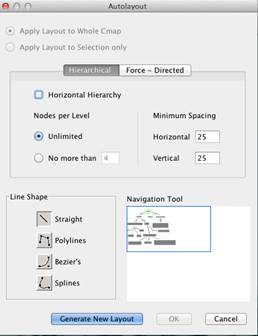 д)Autolayout:
д)Autolayout:
(Автомакет)
С помощью данного инструмента можно автоматически расположить свою работу и настроить ее основные компоненты.
5) Collaborate:
(Сотрудничество)
а) Join Cmap to Soup:
(Регистрация Cmap в Soup)

6) Tools:
(Инструменты)
а) Validate & Fix Links:
(Проверить и исправить связи)
Данный инструмент ищет разорванные связи.
б) Suggest:
(Предложение)


в) Annotate:
(Аннотация)
С помощью данного инструмента можно записать комментарии и сохранить его на персональный почтовый ящик.
 г) Merge Nodes:
г) Merge Nodes:
(Объединение узлов)
В данном инструменте
можно выбрать типы объединения узлов.
д) Nested Node:
 (Вложенный узер)
(Вложенный узер)
Для того, чтобы о каком-либо элементе предоставить больше информации, в Cmap используются вложенные узлы.
д) Presentation Builder:
(Представление в Builder)
С помощью этого инструмента можно создать показ слайдов, на которых будет отображен процесс построения Cmap.
е) Cmap Recorder:
Используя Cmap Recorder можно записать создание Cmap.
ж) Dictionary and Thesaurus (English only):
(Словарь и тезаурус (только на английском языке))
В настоящее время в CmapTools Словарь и Тезаурус доступны только для Cmap на английском языке.
з) Spelling:
(Правописание)
В настоящее время в CmapTools проверка орфографии доступна только для Cmap на английском языке. Здесь можно увеличить размер Словаря и установить другие опции, уменьшающие исправления в Cmap.
и) Search:
(Поиск)
С помощью этого инструмента можно организовать поиск карт в Places (Local Cmaps и Shared Cmaps in Places).
к) Compare to Cmap:
(Сравнение Cmap)
Cmap можно сравнить с другой и получить подробный сравнительный анализ.